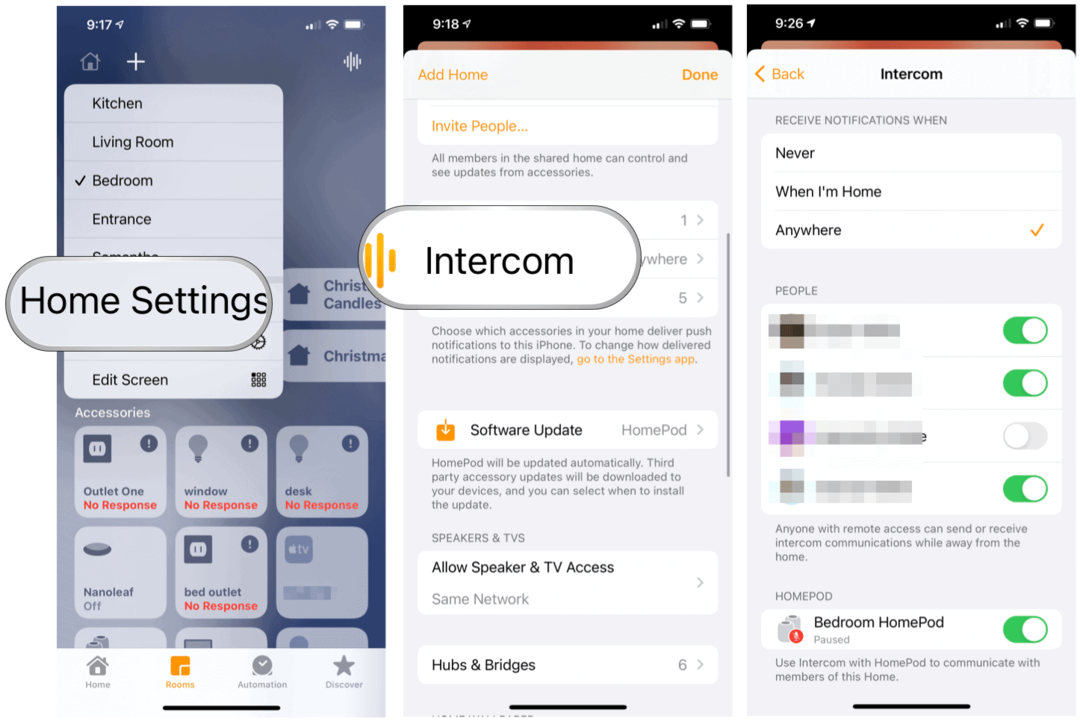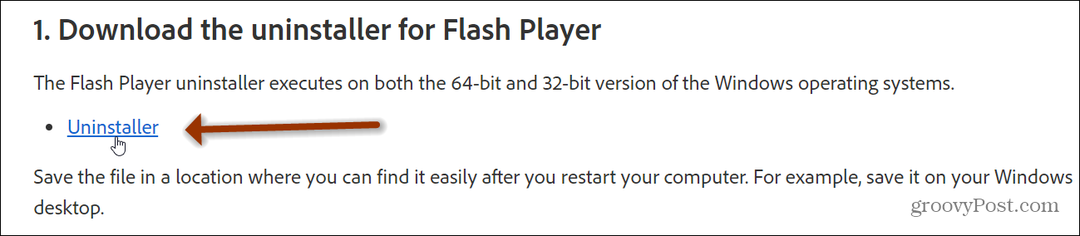تاريخ آخر تحديث

إذا كنت تستخدم Outlook بالفعل لبريدك الإلكتروني ، فلماذا لا تستخدمه لمتابعة مواقعك المفضلة؟ من السهل استخدام Outlook كقارئ RSS.
هل تتابع عدة مواقع ويب وتتحقق منها كل يوم بحثًا عن محتوى جديد؟ بدلاً من الانتقال إلى كل موقع على حدة والفرز عبر صفحتهم الرئيسية بحثًا عن المحتوى الجديد ، هناك طريقة أسهل لمعرفة الجديد الذي يسمى RSS.
RSS تعني "Really Simple Syndication" أو في الأصل "Rich Site Summary". إنها خلاصة ويب أو مجمِّع ، تسمح لك بتلقي محتوى محدث من مواقع ويب متعددة بتنسيق قياسي. انظر مقالنا شرح موجز RSS للمزيد من المعلومات.
يمكنك الاشتراك في قنوات RSS باستخدام قارئ RSS ، مثل فيدلي, القارئأو الطاعم. ولكن ، إذا كنت تستخدم Outlook بالفعل لبريدك الإلكتروني ، فيمكنك أيضًا استخدامه كقارئ RSS.
سنوضح لك اليوم كيفية إعداد Outlook واستخدامه كقارئ RSS.
قم بإضافة مجلد فرعي إلى مجلد موجز ويب لـ RSS
يمكنك إضافة موجز RSS إلى خلاصات RSS المجلد عن طريق النقر بزر الماوس الأيمن على المجلد واختيار إضافة موجز RSS جديد. ولكن ، سنضيف خلاصات RSS إلى Outlook بشكل مختلف ، للحفاظ على تنظيمها بشكل أكبر. لذا ، لا تستخدم هذا الخيار.
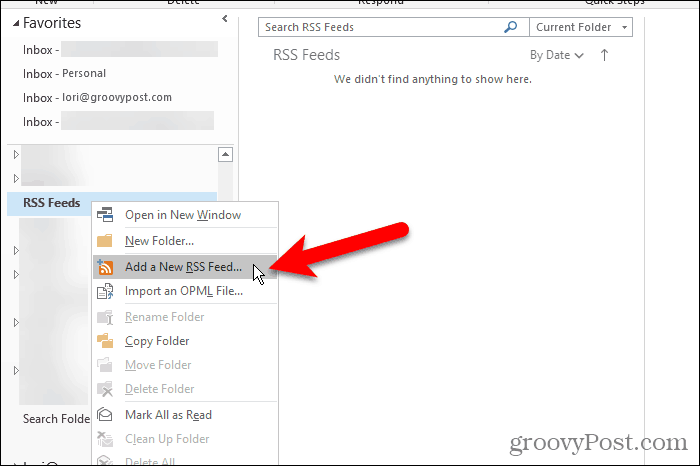
بشكل افتراضي ، يضيف Outlook خلاصات RSS مجلد لكل حساب بريد إلكتروني. يمكنك استخدام هذا المجلد لجميع خلاصات RSS ، ولكن بعد ذلك يتم تجميع كل المقالات من جميع خلاصاتك معًا في هذا المجلد.
فكرة أفضل لإنشاء مجلد فرعي في خلاصات RSS مجلد لكل خلاصة تريد متابعتها. سنقوم بإنشاء مجلد فرعي لخلاصة RSS لـ groovyPost.
انقر بزر الماوس الأيمن على خلاصات RSS المجلد وحدد ملف جديد. أدخل اسمًا للمجلد مثل رائع.
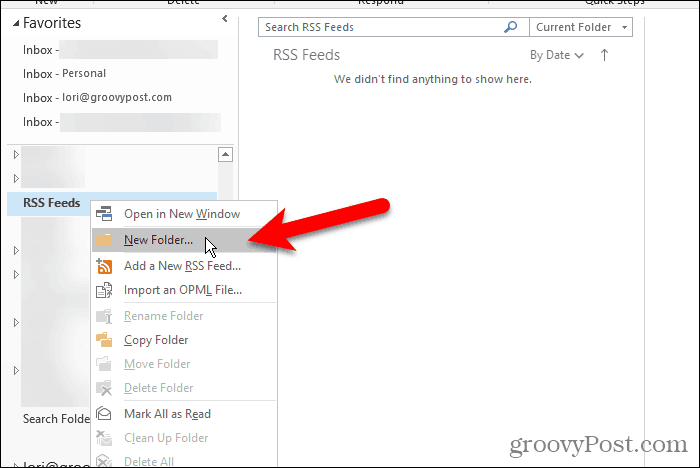
إضافة موجز RSS جديد
الآن لدينا مجلد مخصص لمقالات خلاصة RSS لـ groovyPost ، نحن جاهزون لإضافة موجز RSS إلى Outlook.
انقر على ملف علامة التبويب والتأكد من معلومات الحساب (معلومات) الشاشة نشطة. انقر على إعدادت الحساب زر وحدد إعدادت الحساب.
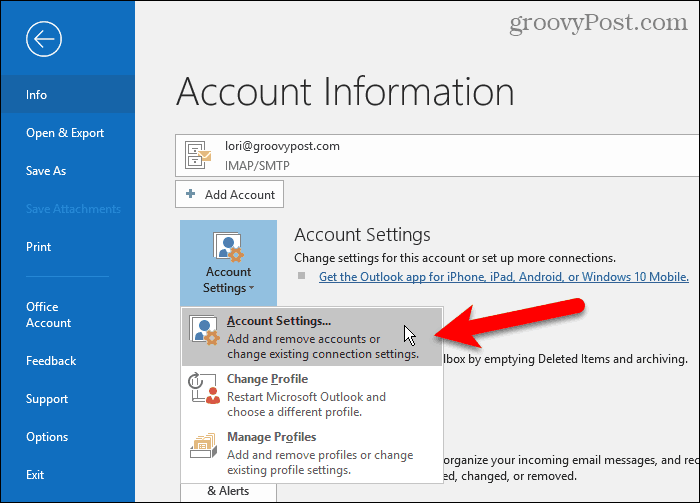
على ال إعدادت الحساب ، انقر فوق خلاصات RSS انقر فوق علامة التبويب ثم انقر فوق جديد.
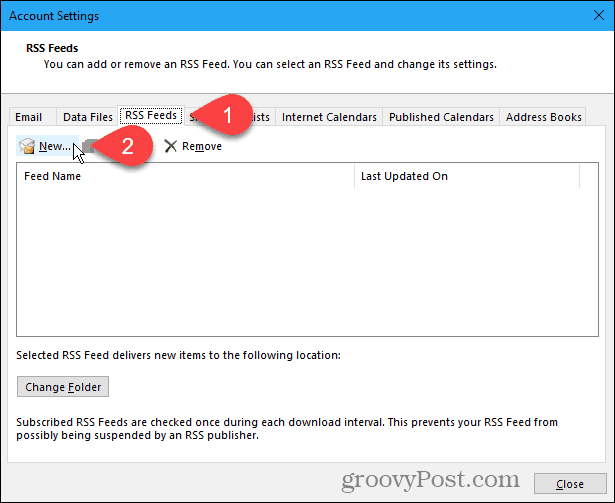
إذا كنت تضيف خلاصة groovyPost RSS (وهو ما ينبغي أن تكون عليه!) ، فانسخ الرابط التالي لخلاصة RSS. أو انتقل إلى صفحة موجز RSS للموقع الذي تريد إضافته ونسخ عنوان URL من شريط العنوان في المستعرض الخاص بك.
http://feeds.groovypost.com/groovypost
قم بلصق عنوان URL في المربع الموجود على موجز RSS جديد مربع الحوار وانقر أضف.
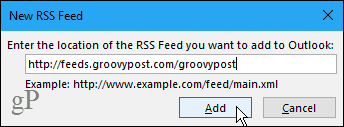
على ال خيارات موجز RSS مربع الحوار ، يدخل Outlook الافتراضي أطعمنى الذي يطابق اسم القناة. لكن يمكنك تغيير هذا.
يبدو أن Outlook به خطأ غريب. انها لا تلتقط دائما اسم القناة و وصف لتغذية RSS. إذا كان هذان العنصران فارغين ، فقم بإنهاء كافة مربعات الحوار وحاول مرة أخرى. قد تضطر إلى إغلاق Outlook وإعادة فتحه.
يختار Outlook الافتراضي موقع التسليم. لتحديد مجلد مختلف ، انقر فوق تغير مجلد.
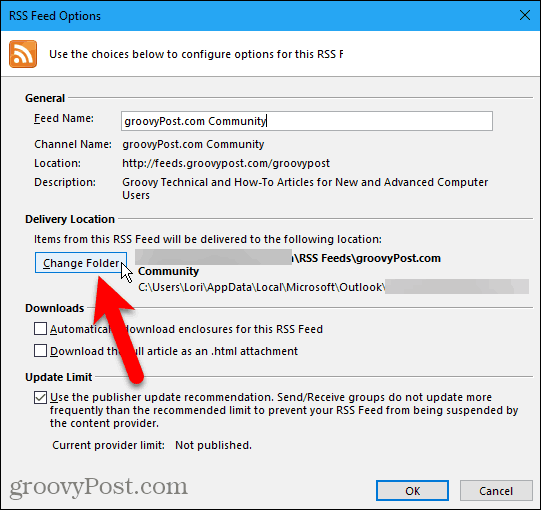
على ال موقع جديد لتغذية RSS في مربع الحوار ، قم بالتمرير لأسفل في حساب البريد الإلكتروني حيث قمت بإضافة المجلد الفرعي الجديد في خلاصات RSS مجلد.
حدد المجلد الفرعي الجديد وانقر حسنا.
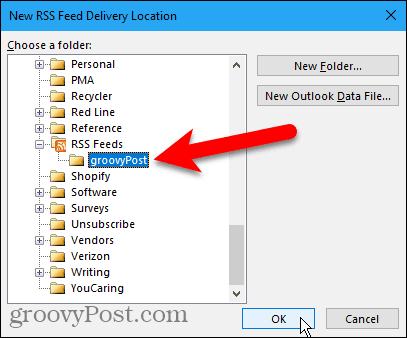
يتم عرض المجلد المحدد في موقع التسليم الجزء. انقر حسنا لإغلاق خيارات موجز RSS صندوق المحادثة.
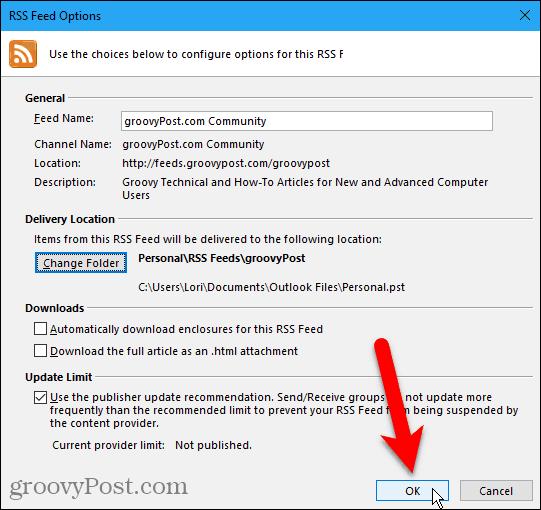
يظهر موجز RSS الإضافي في القائمة الموجودة على خلاصات RSS علامة التبويب ويقول حتى يتم تحديثه بالكامل.
انقر قريب.
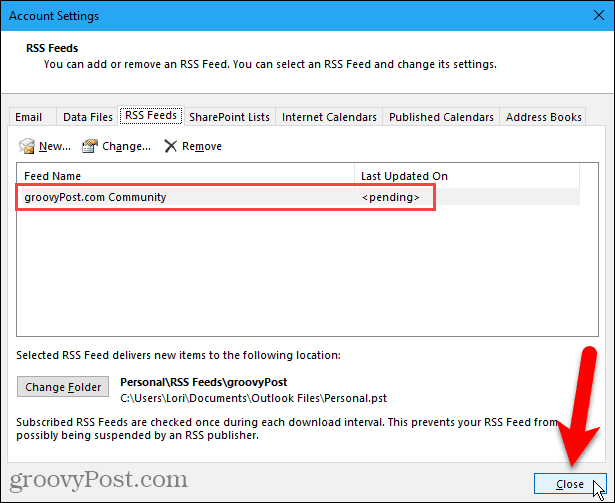
عرض موجز ويب لـ RSS واستخدام خيارات موجز RSS
يبدأ المجلد الفرعي الذي أضفته موجز RSS إلى التحديث تلقائيًا بمحتوى جديد للخلاصة في الجزء الأوسط (إذا كان جزء القراءة ممكّن في نسق قسم على رأي التبويب).
انقر فوق المجلد الفرعي لعرض قائمة المحتوى الجديد. ثم ، انقر فوق عنصر في الجزء الأوسط لعرضه في الجزء الأيمن. إذا تم تعطيل "جزء القراءة" ، فانقر نقراً مزدوجاً فوق مقال لعرضه في إطار منفصل ، مثل البريد الإلكتروني.
كل موجز RSS مختلف. يعرض لك البعض مقالات كاملة في خلاصتك ، ويعرض البعض الآخر مقتطفًا قصيرًا من كل مقالة. إذا كنت ترى مقتطفات فقط ، فسترى أيضًا رابطًا مثل رأي مقالة - سلعة. انقر على الرابط لفتح المقالة في متصفحك الافتراضي.
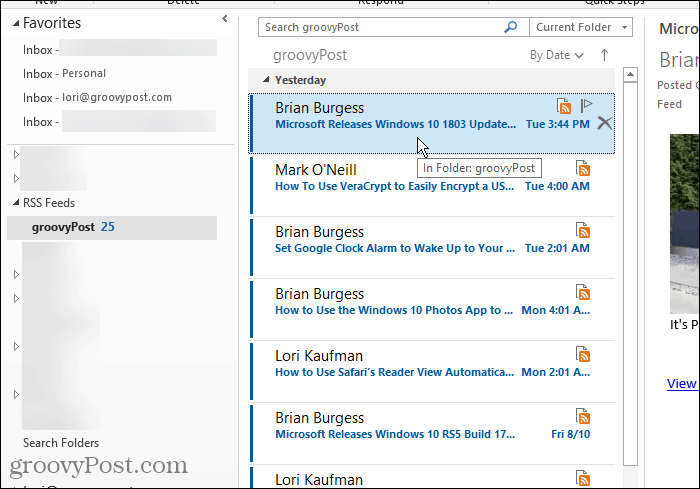
عند تحديد موجز RSS ، تتوفر خيارات إضافية في RSS قسم على الصفحة الرئيسية علامة التبويب متاحة.
تستطيع حمل المضمون للمقالة المحددة حاليًا ، مثل المرفقات أو المقالة الكاملة.
شارك هذه الخلاصة يسمح لك بإرسال ارتباط إلى موجز RSS المحدد لشخص عبر البريد الإلكتروني.
ال عرض المادة يفتح الزر كامل المقالة في المتصفح الافتراضي ، تمامًا مثل النقر فوق الزر عرض المقال الارتباط في الجزء الأيمن.
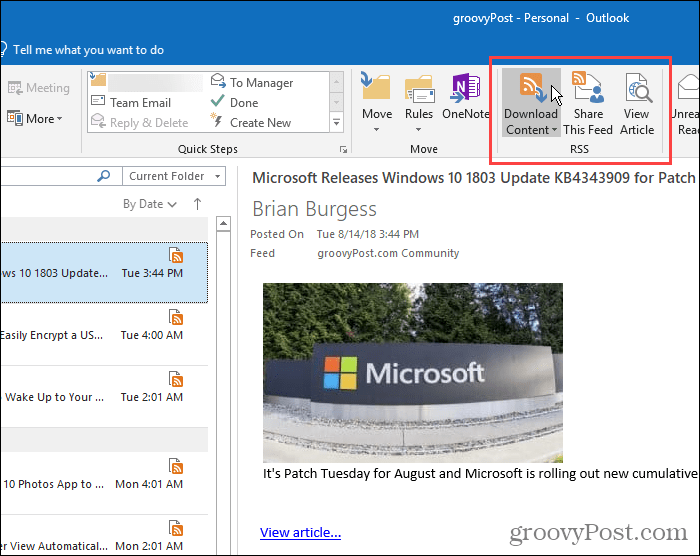
حذف موجز RSS والمقالات التي تم تنزيلها
إذا قررت أنك لا تريد موجز RSS لموقع معين بعد الآن ، فيمكنك حذفه بسهولة. هذا سبب وجيه آخر لفصل خلاصات RSS إلى مجلدات فرعية تحت خلاصات RSS مجلد. يمكنك بسهولة حذف موجز ومقالاته دون التأثير على خلاصاتك الأخرى.
لحذف الخلاصة والمقالات التي تم تنزيلها في الخلاصة ، انقر بزر الماوس الأيمن على المجلد الفرعي الخاص بهذه الخلاصة وحدد احذف المجلد.
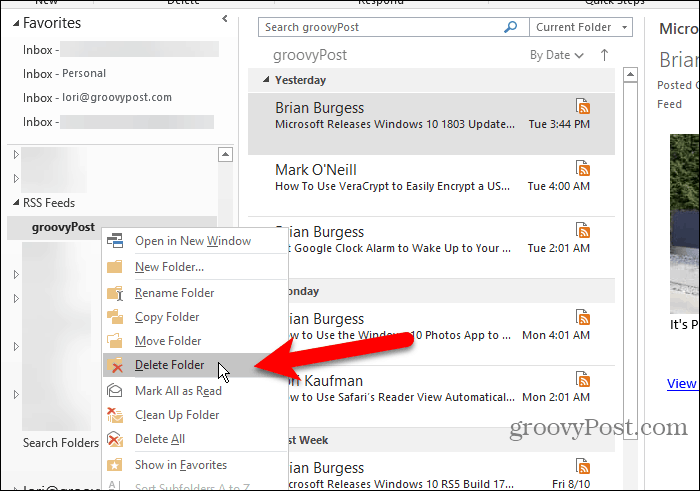
يظهر مربع حوار للتأكد من رغبتك في حذف موجز RSS المحدد. إذا كنت متأكدًا ، فانقر نعم.
تذكر أن هذا يحذف جميع المقالات التي تم تنزيلها في مجلد الخلاصة الفرعي هذا.
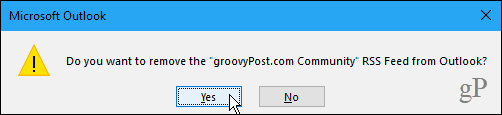
حذف موجز RSS والاحتفاظ بالمقالات التي تم تنزيلها
إذا كنت تريد حذف موجز RSS مع الاحتفاظ بالمقالات التي تم تنزيلها بالفعل ، فارجع إلى إعدادت الحساب صندوق المحادثة (ملف> معلومات> إعدادات الحساب> إعدادات الحساب).
انقر على خلاصات RSS علامة التبويب وحدد موجز RSS الذي تريد حذفه في القائمة. ثم اضغط إزالة.
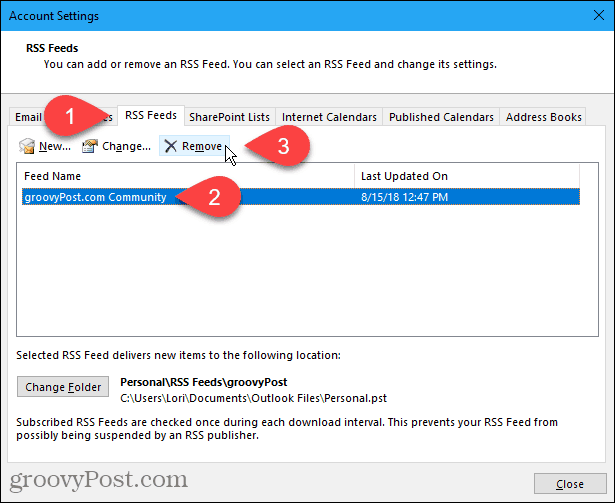
يظهر مربع حوار للتأكد من رغبتك في حذف موجز RSS. إذا كنت متأكدًا ، فانقر نعم.
تبقى المقالات التي تم تنزيلها في المجلد الفرعي الخاص بهذا الموجز ، لكن Outlook لن يقوم بتنزيل أية مقالات جديدة.
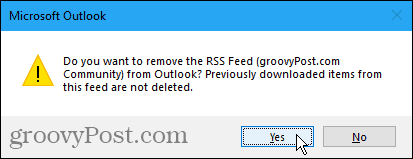
وفر الوقت أثناء متابعة مواقعك المفضلة
إذا كنت تستخدم Outlook لإدارة بريدك الإلكتروني وكنت تتبع خلاصات RSS من مواقعك المفضلة ، فوفر بعض الوقت من خلال تنفيذ كليهما في Outlook.